日常工作生活中,Word的使用率极高。然而在Word文档编辑中,有时会遇到存在空白页面,影响整体文本内容的页码编排,但却很难删除掉的情况。不少人都深受这一难题的困扰,却总是不得其解。其实存在这种情况可能有三种原因,对应的解决方法也有三种。
一、存在分页符
在Word文件中出现多余的空白页面,并且使用删除键无法删除。究其原因,有可能是因为存在有分页符的原因,并且分页符有可能处于被隐藏的状态,我们难以快速发现,那应如何解决?具体解决方法如下。
操作:点击【视图】-【草稿】-查看是否存在分页符,进行删除操作就可以了。

二、行距过宽
为了使Word文档中的文本内容看起来整齐舒适,会进行行距的调整,使文本不会出现字体拥挤密集,容易看错行的情况。但有时候过宽的行距,可能会导致空白页的出现,如何解决?
相关影片资源迅雷下载推荐
电脑ip地址怎么设置(电脑上的ip地址设置步骤)
操作:只需右键选择【段落】-进入设置界面-重新调整间距即可。

三、表格调整
如果在前一页中出现表格,而通常为了保持表格格式的完整,Word会自动进行调整,也有可能导致空白页的出现,解决方法其实很简单。
操作:鼠标调整表格格式即可。
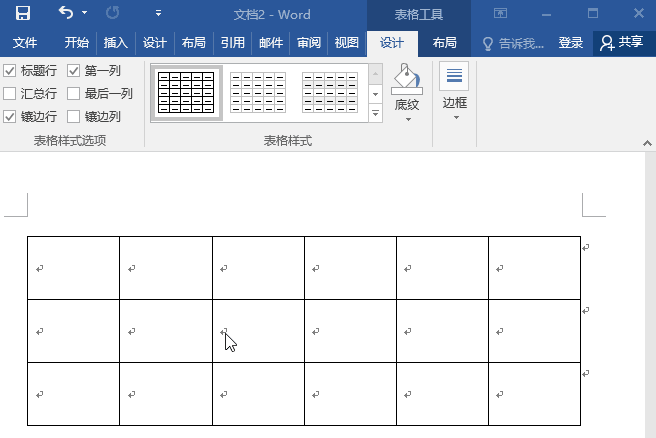
如果不出现以上三种情况,空白页面完全可以由【Delete】或【Backspace】键直接删除。只需将光标移动到空白页首行,按下【Delete】或【Backspace】键即可。
相关影片资源迅雷下载推荐
苹果内存其他怎么清理(三种方法教你清除iPhone里的其它)
版权声明:除非特别标注,否则均为本站原创文章,转载时请以链接形式注明文章出处。

